Az Ozeki SMS Gateway digitális aláírásának ellenőrzése
Az Ozeki minden telepítőcsomagot aláír egy megbízható hitelesítő cég által kiadott SSL tanúsítvánnyal. A csomagokat az Ozeki Systems Ltd. aláírja. Ez a dokumentum bemutatja, hogyan ellenőrizheti, hogy a telepítő az Ozeki-től származik-e. Ezt a telepítő EXE fájl digitális aláírásának ellenőrzésével teheti meg. Erősen ajánljuk, hogy végezze el ezt az ellenőrzést az Ozeki SMS Gateway rendszerre történő telepítése előtt, hogy biztos lehessen benne, a szoftver eredeti példányát telepíti.
Mi a digitális aláírás?
A digitális aláírások olyan elektronikus pecsétek, amelyek a digitális adatok hitelességét és eredetiségét igazolják, hasonlóan ahhoz, ahogy egy aláírt dokumentum bizonyítja annak eredetiségét.
Az Ozeki SMS Gateway digitális aláírásának ellenőrzése (videó útmutató)
Ez a rövid, 56 másodperces videó bemutatja a szoftver digitális aláírásának ellenőrzésének folyamatát. A lépések követésével biztosíthatja, hogy eredeti példányt telepít, ezzel védve rendszerét. Nézze meg most ezt az időt takarító útmutatót az Ozeki SMS Gateway biztonságos beállításához.
Az Ozeki SMS Gateway digitális aláírásának ellenőrzése (rövid áttekintés)
- Töltse le az Ozeki SMS Gateway ZIP fájlt
- Csomagolja ki a ZIP fájlt
- Jobb klikk a kicsomagolt EXE fájlra
- Válassza a Tulajdonságok lehetőséget
- Válassza a Digitális aláírások fület
- Ellenőrizze a digitális aláírást
Az Ozeki SMS Gateway digitális aláírásának ellenőrzése (részletes lépések)
Először látogasson el a Letöltés oldalra és töltse le az Ozeki SMS Gateway ZIP fájlját, ahogy az az 1. ábrán látható.
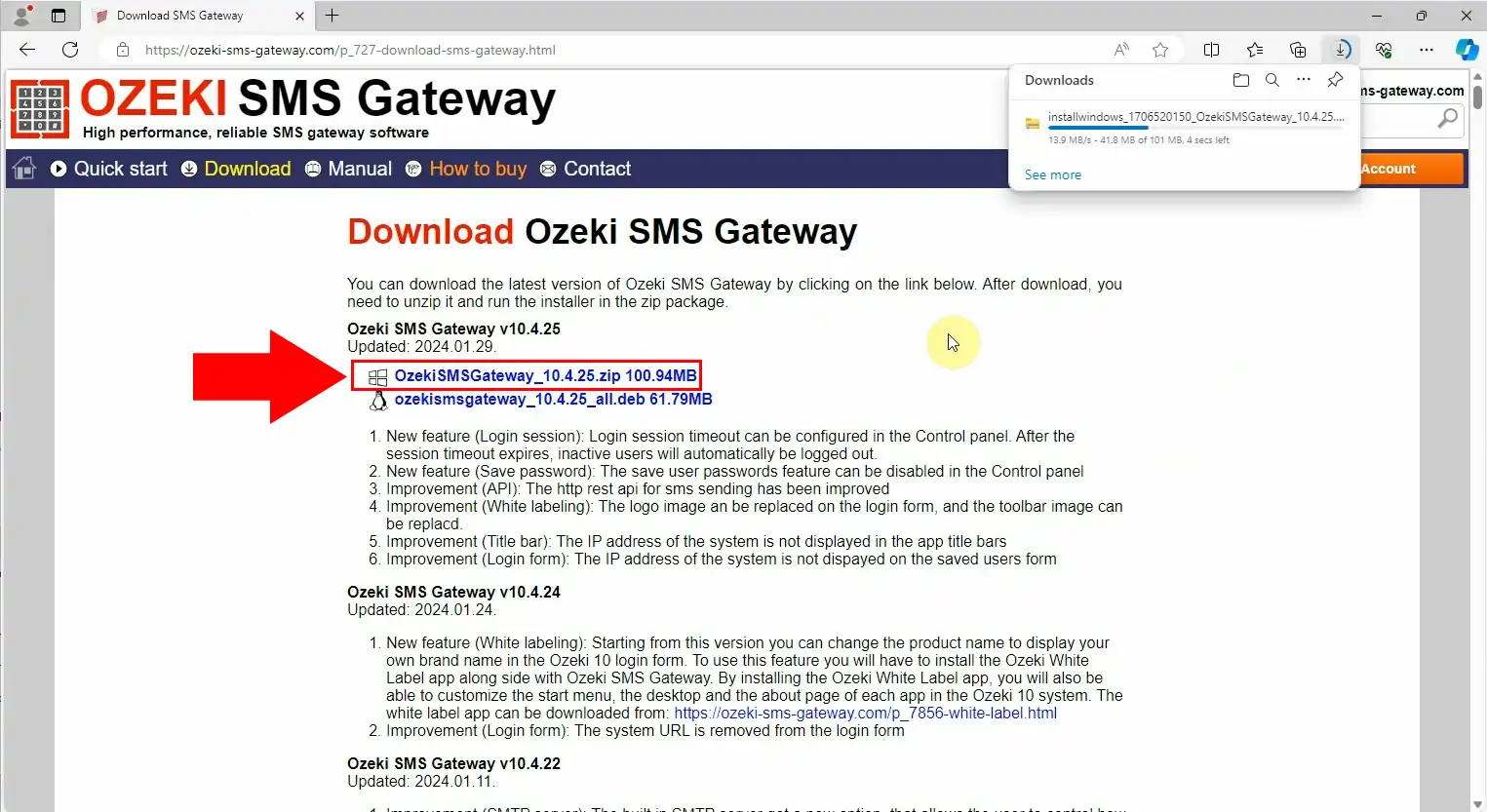
Keresse meg a letöltött ZIP fájlt és csomagolja ki a kívánt helyre, ahogy az a 2. ábrán pirossal jelölve látható.
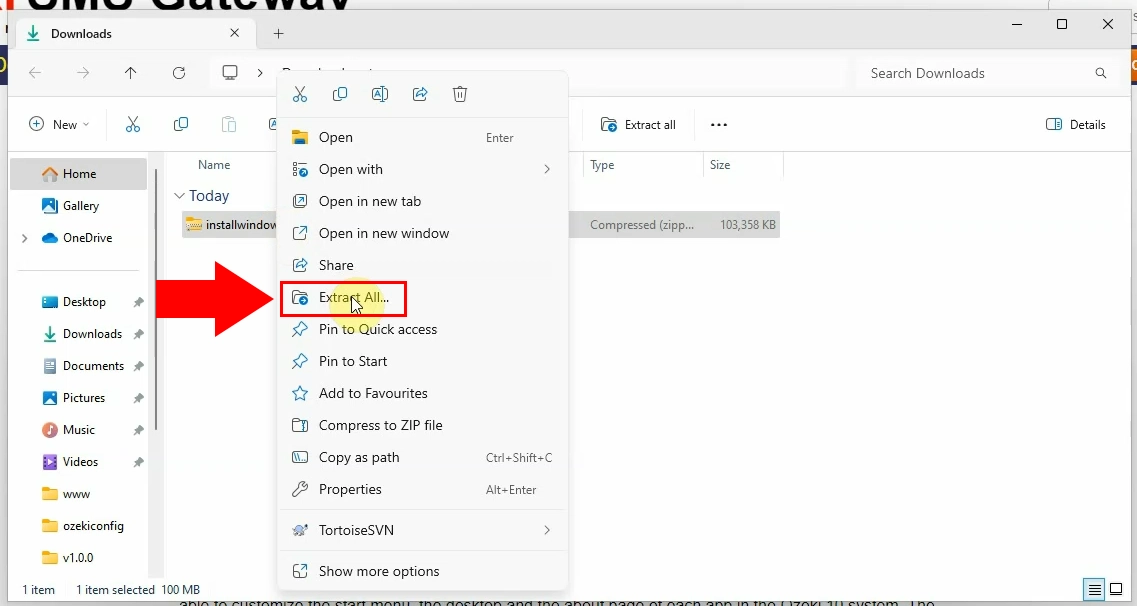
Kattintson jobb gombbal a kicsomagolt EXE fájlra, és válassza a "További lehetőségek megjelenítése" lehetőséget a legördülő menüből (3. ábra).
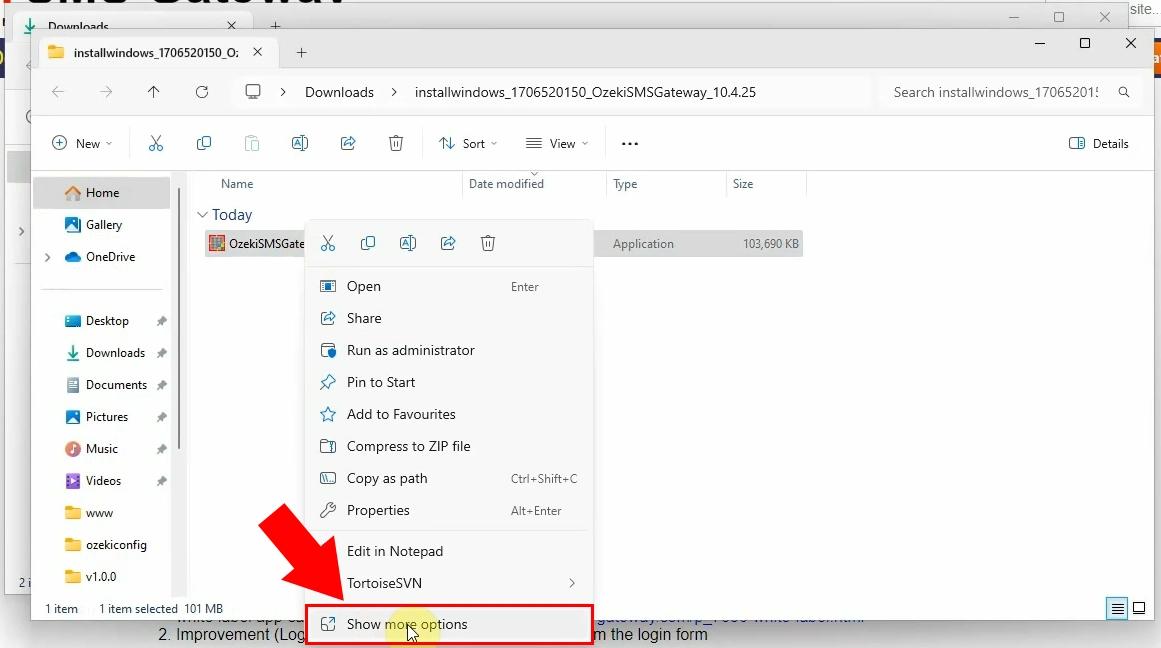
A következő legördülő menüben keresse meg a Tulajdonságok lehetőséget a legalján, ahogy az a 4. ábrán látható, és kattintson rá.
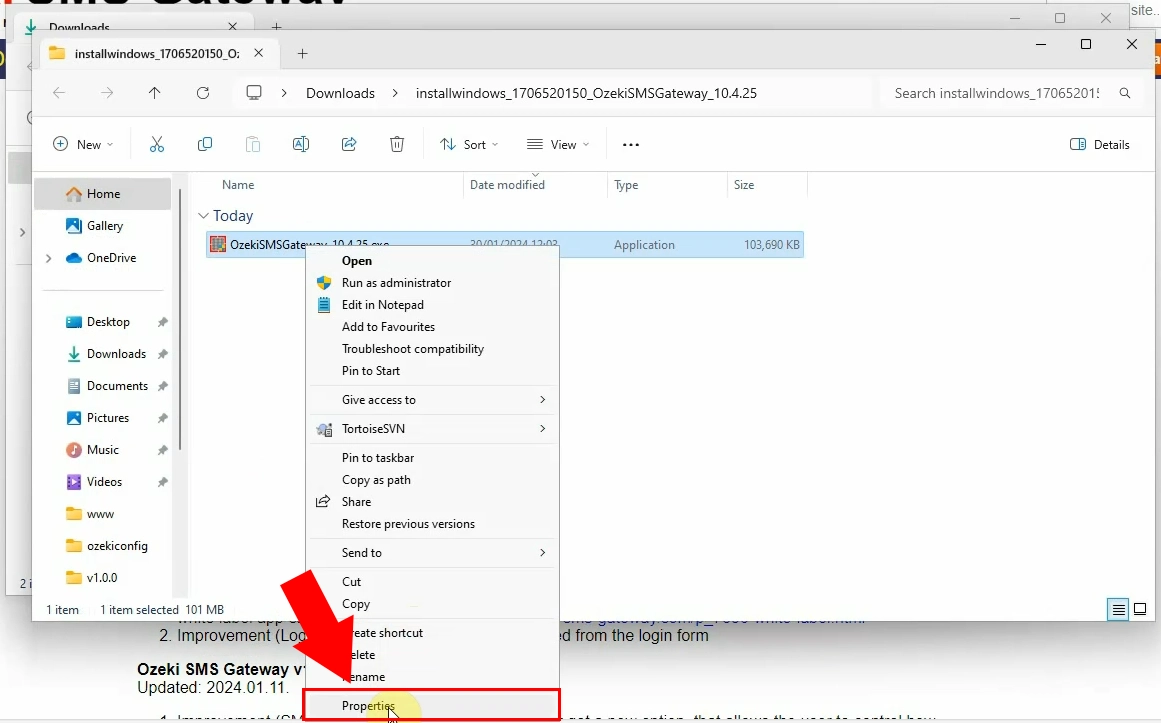
Válassza a Digitális aláírások fület, és keresse meg az aláírást az aláíráslistában (5. ábra).
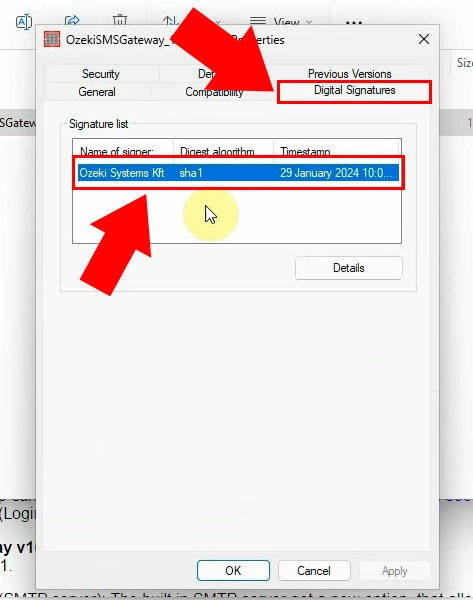
Mi történik, ha az Ozeki letöltésem digitális aláírás-ellenőrzése sikertelen?
Ha az ellenőrzés sikertelen, az azt jelenti, hogy a szoftver sérült vagy módosították. Javasoljuk, hogy ne telepítse, és forduljon az Ozeki ügyfélszolgálatához további segítségért. Segíthetnek a probléma megoldásában, vagy új letöltési linket biztosíthatnak.
A digitális aláírás ellenőrzése garantálja, hogy a számítógépem teljesen biztonságos a biztonsági kockázatoktól?
A digitális aláírás ellenőrzése létfontosságú lépés annak biztosításához, hogy az Ozeki szoftver eredeti példányát telepíti a hivatalos forrásból. Azonban mindig ajánlott jó biztonsági gyakorlatokat követni, például frissen tartani az operációs rendszert és az antivírus szoftvert az optimális védelem érdekében.
